13 исправлений для Apple TV Remote, который не работает или теряет соединение
Ваш пульт Apple TV Remote или Siri Remote вообще не работает или часто прерывает соединение, из-за чего вам становится сложнее находить, просматривать и управлять воспроизведением? В этом руководстве по устранению неполадок мы перечислили все решения для решения этой проблемы, чтобы вы могли в кратчайшие сроки снова наслаждаться фильмами, телепередачами и музыкой.

Приведенные здесь советы применимы ко всем моделям Apple TV и моделям с дистанционным управлением, включая новейшую версию Apple TV 4K с пультом Siri Remote.
Почему ваш Apple TV Remote не работает
Ваш Siri Remote может не работать или давать сбои по четырем основным причинам:
- Проблемы беспроводного соединения между пультом дистанционного управления и блоком настройки Apple TV
- Ваш Siri Remote разряжен
- Проблемы с программным обеспечением на Apple TV
- Аппаратные проблемы
1. Нажмите кнопку питания на пульте Siri Remote.
Иногда ваш Apple TV может перейти в спящий режим, и его крошечный белый светодиод может быть не виден. Просто нажмите кнопку питания на пульте Apple TV, чтобы активировать окно настройки, и после этого все должно работать как задумано.
2. Оставайтесь на расстоянии не более 20 футов или 6 метров.
Apple TV и его Siri Remote используют для связи Bluetooth, радиус действия которого ограничен. Поэтому убедитесь, что вы находитесь в пределах 20 футов или 6 метров от Apple TV при использовании пульта дистанционного управления.
3. Снимите корпуса, крышки и другие препятствия.
Соединение Bluetooth может стать ненадежным, если между приставкой Apple TV и пультом дистанционного управления имеется несколько препятствий. Итак, если вы заметили, что Siri Remote и ваш Apple TV часто отказываются общаться друг с другом, попробуйте вынуть Apple TV из стеклянного или деревянного шкафа и оставить его где-нибудь без корпуса.
Во-вторых, если вы используете пластиковый или резиновый чехол для Apple TV или Siri Remote, снимите и их.
 Изображение: Spigen и Amazon
Изображение: Spigen и Amazon
4. Выключите и включите Apple TV.
В вашем Apple TV могут время от времени возникать сбои, которые мешают его нормальной работе. Вы можете исправить это, отсоединив основной кабель питания Apple TV от сетевой розетки и снова подключив его примерно через 15 секунд.
После перезагрузки Apple TV пульт дистанционного управления должен вести себя соответствующим образом.
5. Зарядите пульт Siri Remote
Мы не можем исключить возможность разрядки аккумулятора Siri Remote. Итак, прежде чем двигаться дальше, подключите пульт Siri Remote к Apple TV и подзарядите его примерно на 30 минут. Как только это будет сделано, вы сможете управлять своим телевизором.
6. Перемещайте кабели
Еще одна вещь, которую вам следует сделать, это немного переместить кабели. Если некоторые плохо экранированные кабели соприкасаются друг с другом, они могут создавать помехи, которые могут заглушить сигнал Bluetooth, который используется вашим пультом дистанционного управления для связи с Apple TV.
В моем случае у меня были модем, маршрутизатор и Apple TV, сложенные друг на друга на полке, спрятанной за телевизором, и это определенно могло быть корнем проблемы.
7. Приобретите более качественный кабель HDMI
Кабель HDMI — это кабель HDMI, верно? Неправильный!
Когда вы покупаете Apple TV 4K у Apple, компания предлагает заменить ваш кабель HDMI на тот, который имеется в наличии. Поскольку у меня дома уже лежало много кабелей HDMI, а также несколько хороших кабелей 4K UltraHD, я решил, что мне не нужно тратить еще 30 долларов на дополнительный кабель.
Но, прочитав о десятках людей, которые решили проблему с задержкой удаленного доступа, просто обновив кабель, я решил сделать решительный шаг. Поэтому я купил Высокоскоростной HDMI-кабель Belkin UltraHD 4K от Apple.
Результат был довольно ясен. Сразу после этого при прокрутке и пролистывании на пульте все стало плавно.
Как оказалось, и насколько я понимаю, этот кабель имеет более высокую пропускную способность — до 48 Гбит/с по сравнению с большинством кабелей, которые могут принимать только до 18 Гбит/с. Не обманывайтесь, как я, телеграммами, в которых говорится, что они есть. Рейтинг 4K UltraHD. Возможно, они и есть, но этого недостаточно, чтобы перенести все пиксели на экран. Вам определенно нужно что-то с рейтингом 8K. И даже не пытайтесь сэкономить, покупая недорогой в Best Buy или Amazon, потому что у Apple самые доступные модели всего за 30 долларов.
Но почему недостаточно хороший кабель может вызывать такую медлительность на вашем Apple TV при использовании пульта дистанционного управления? У меня нет четкого ответа на этот вопрос, но некоторые утверждают, что узкий кабель создает помехи, которые портят сигнал Bluetooth при прокрутке. Мне этого объяснения достаточно!
8. Обновите свой Apple TV
Как и iPhone, iPad и Mac, Apple также выпускает обновления для Apple TV. Быстро убедитесь, что он работает в последней версии tvOS.
Дополнительная информация: Apple также выпускает обновления для пульта ТВ. Однако невозможно установить это обновление вручную, поскольку оно происходит автоматически в фоновом режиме.
9. Удалите ненужные сопряженные Bluetooth-наушники и динамики.
Если приведенные выше решения вам не помогли, перейдите в «Настройки Apple TV» > «Пульты и устройства» > «Bluetooth». Выберите ненужные аксессуары в разделе «Мои устройства» и забудьте о них. После этого перезагрузите Apple TV, и ваша проблема должна быть решена.
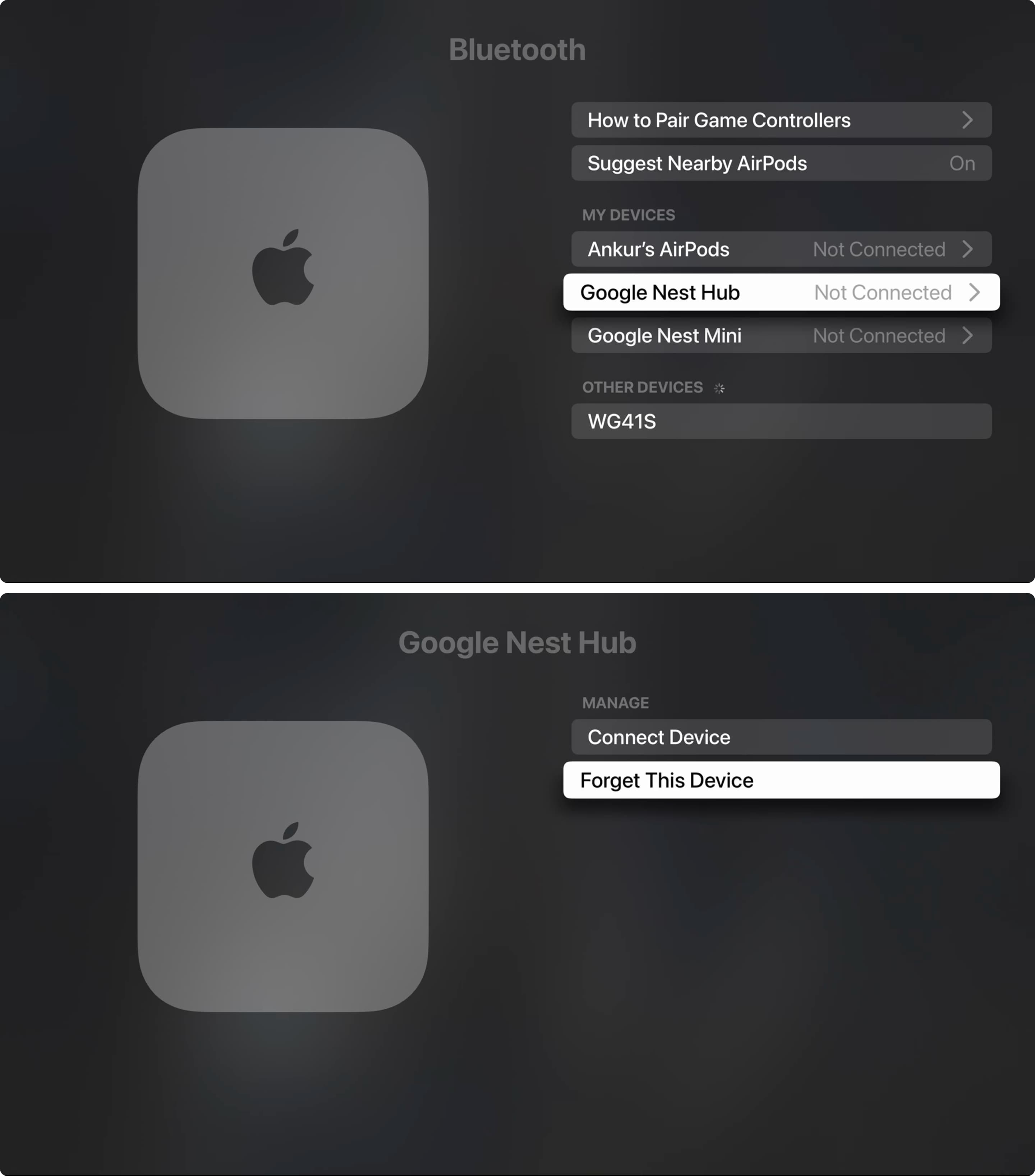
10. Перезапустите или перезагрузите пульт Apple TV.
Если вы безуспешно попытались выполнить описанные выше действия, вот как перезагрузить или сбросить настройки пульта Apple TV, чтобы устранить проблемы с подключением.
- Нажмите и удерживайте кнопку со значком телевизора и кнопку уменьшения громкости (-) вместе около 5 секунд. Перестаньте нажимать их, когда крошечный светодиодный индикатор состояния на Apple TV погаснет и снова загорится.
- Подождите 5–10 секунд, пока в правом верхнем углу экрана телевизора не появится предупреждение «Соединение потеряно».
- Продолжайте ждать, и через некоторое время ваш Siri Remote перезагрузится и автоматически подключится к Apple TV. После этого вы увидите предупреждение «Подключено».
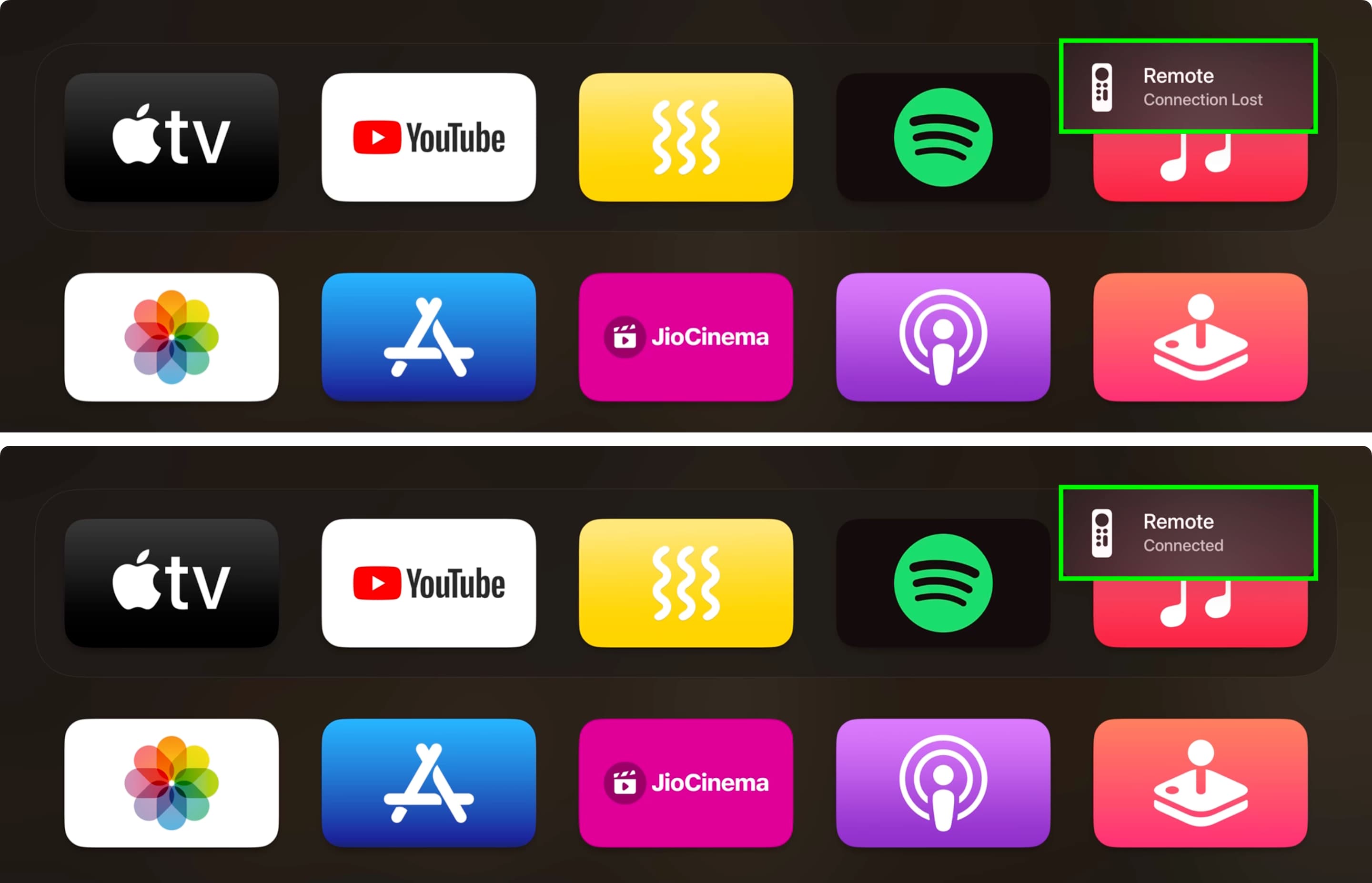
11. Снова выполните сопряжение пульта Apple TV.
- Поднесите пульт как можно ближе (около трех дюймов) к Apple TV.
- Теперь нажмите и удерживайте кнопку «Назад» (<) на новых моделях Siri Remote или кнопку MENU на старых моделях и кнопку увеличения громкости (+) вместе в течение пяти секунд.
- После этого ваш пульт снова соединится с Apple TV. Если нет, поместите его на Apple TV, чтобы соединить это.
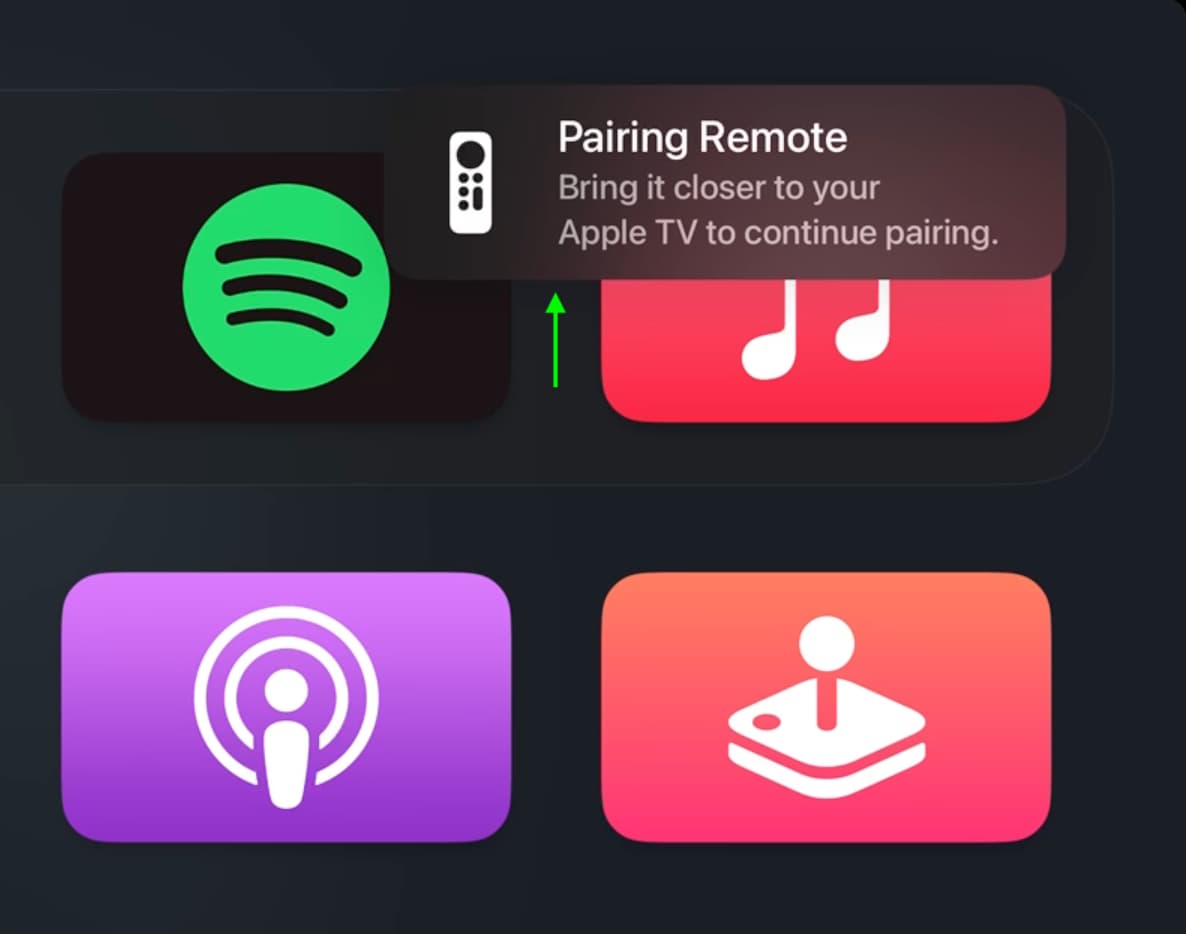 Вы можете увидеть это предупреждение, если Siri Remote не находится на Apple TV.
Вы можете увидеть это предупреждение, если Siri Remote не находится на Apple TV.
12. Сбросьте настройки Apple TV до заводских настроек.
Это немного трудоемкий процесс, при котором ваш Apple TV сбрасывается, как если бы он был новым. Вам придется настраивать все заново.
- Откройте «Настройки Apple TV» > «Система».
- Выберите Сброс.
- Отсюда выберите «Сброс» или «Сброс и обновление» и следуйте инструкциям на экране.
- После восстановления заводских настроек Apple TV настройте его заново.
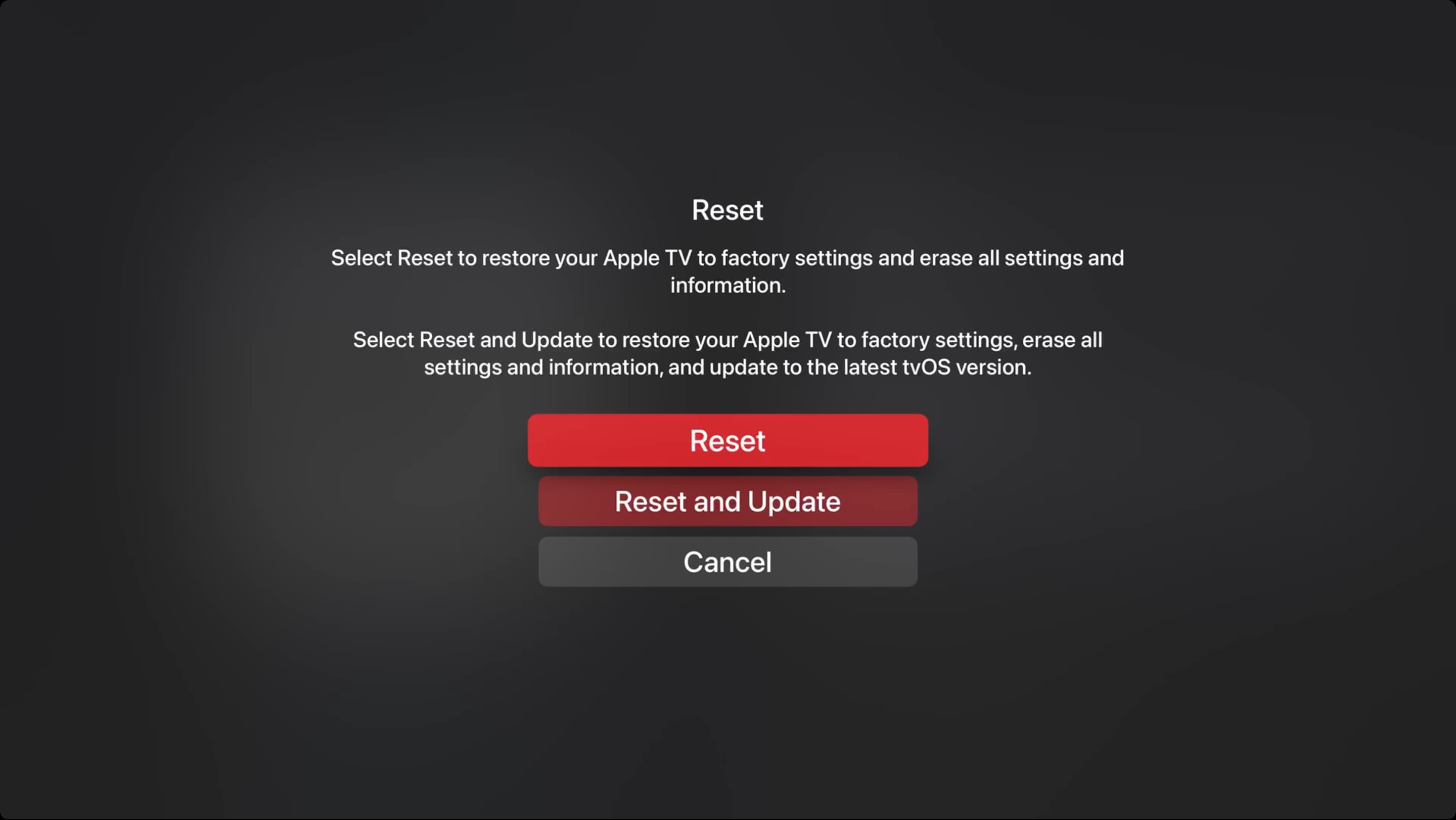
13. Если все вышеперечисленное не помогло…
Попробуйте следующие советы, если пульт Apple TV по-прежнему не работает.
Настройте Apple TV, чтобы он никогда не переходил в режим сна
Apple TV автоматически переходит в режим сна после определенного периода бездействия. После того, как он перейдет в спящий режим, вы, возможно, не сможете разбудить его с помощью Siri Remote и перезапустите Apple TV с помощью главного настенного выключателя питания. Если вы неоднократно сталкиваетесь с этой проблемой и вас это раздражает, одним из способов решения является запрет на переход Apple TV в спящий режим.
Используйте свой iPhone или iPad в качестве пульта Apple TV
Благодаря мощи слаженной экосистемы Apple вы можете использовать свой iPhone или iPad в качестве пульта Apple TV.
Купите новый пульт Apple TV.
Наконец, если ничего не помогает, отнесите Apple TV и Siri Remote в Apple Store для проверки. Если ваш пульт невозможно починить, возможно, вам придется купи новый за 59$.
Читайте дальше: Советы по профессиональному использованию Apple TV Siri Remote






